Depois de as instalações industriais publicarem e partilharem os seus FEM, as pontuações e os relatórios de resultados adicionais ficarão disponíveis no separador FEM.
1. Aceder a Módulos Partilhados
Antes de estarem disponíveis quaisquer dados ou pontuações, uma instalação industrial deve partilhar primeiro o seu FEM completo e publicado. Para verificar o estado de partilha, tem duas opções disponíveis:
Ferramenta de Adoção:
- Aceda à cadência de adoção e deslize para baixo na tabela.
- Utilizando os filtros, filtre por Pedido Enviado para ver os módulos onde a instalação industrial ainda não concluiu o pedido de partilha. Tenha em conta que, mesmo que o módulo seja partilhado, não poderá ver os dados a menos que o módulo seja publicado e o estado seja ASC.
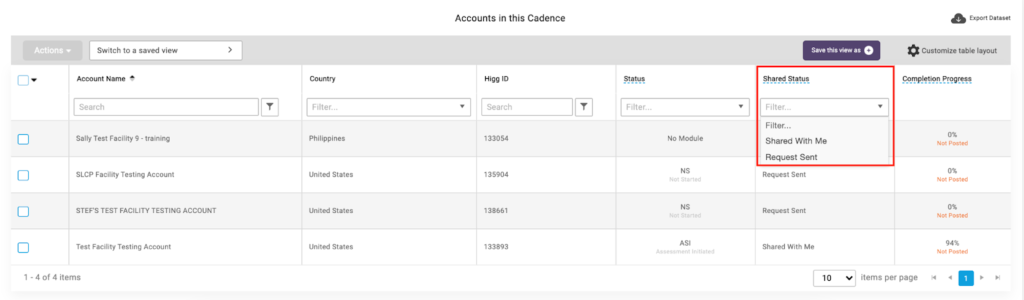
Página de Módulos FEM:
- Aceda ao separador FEM na parte superior da página inicial da conta e clique em Módulos.
- Utilize as secções ao lado para ver
- Pedidos Enviados: módulos que pediu e que aguardam aprovação por parte da instalação industrial
- Módulos Recebidos: módulos que foram partilhados consigo que aguardam a sua aceitação
- Partilhado Comigo: módulos que foram partilhados e aceites com êxito
- Os Meus Módulos, As Minhas Partilhas e Pedidos de Partilha não são aplicáveis, uma vez que a conta da Marca não terá um módulo FEM.
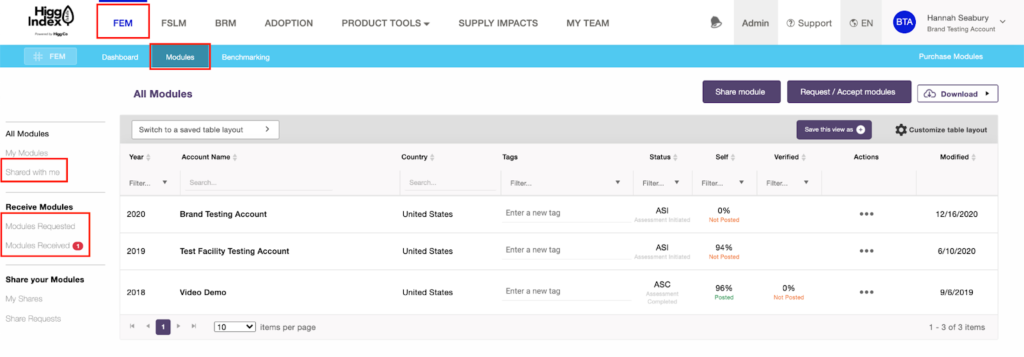
Partilhar/Pedir módulos em massa
1. Para gerir módulos em massa, aceda à sua página de módulos. Clique em “Partilhar módulos” para partilhar a sua avaliação com outras contas da nossa plataforma ou “Pedir/Aceitar módulos” para pedir módulos em massa ou aceitar vários pedidos de partilha.
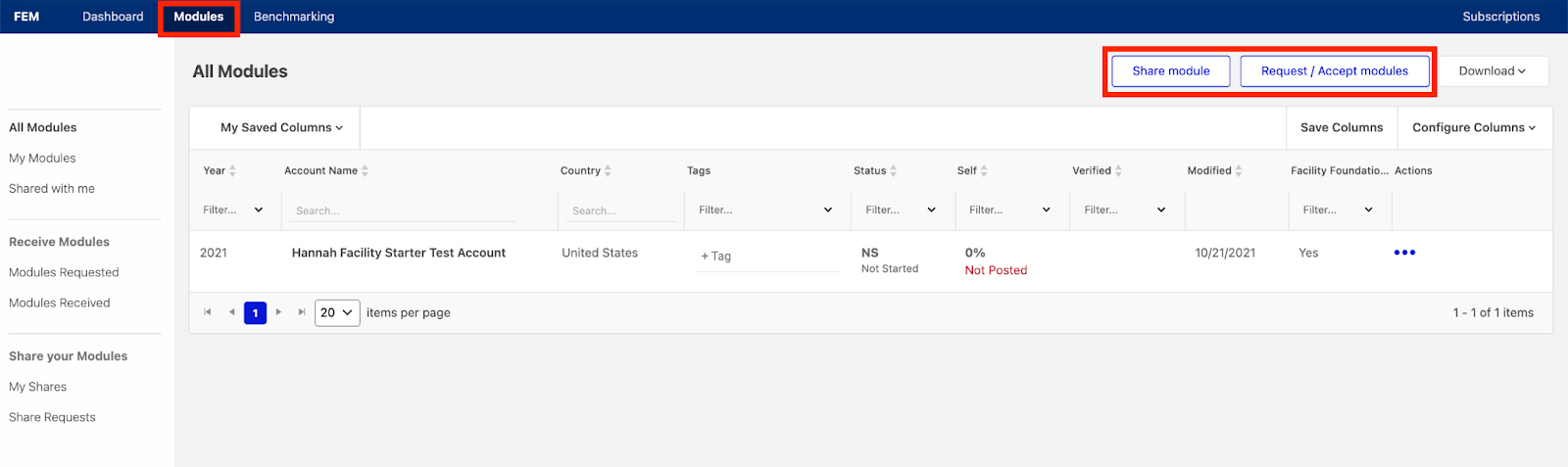
2. Selecione o tipo de módulo e clique em Carregar um ficheiro.
3. Selecione a ação que pretende realizar e carregue um ficheiro .CSV ou .txt. Pode utilizar o ficheiro de amostra para começar. Pode utilizar qualquer uma das seguintes informações: ID de conta, ID Higg, ID Open Apparel Registry, ID de conta personalizada, crédito social e ID fiscal.

4. Quando o sistema processar o ficheiro, poderá rever as correspondências sugeridas e selecionar as contas corretas. Em seguida, clique em Pedir/Partilhar/Aceitar.
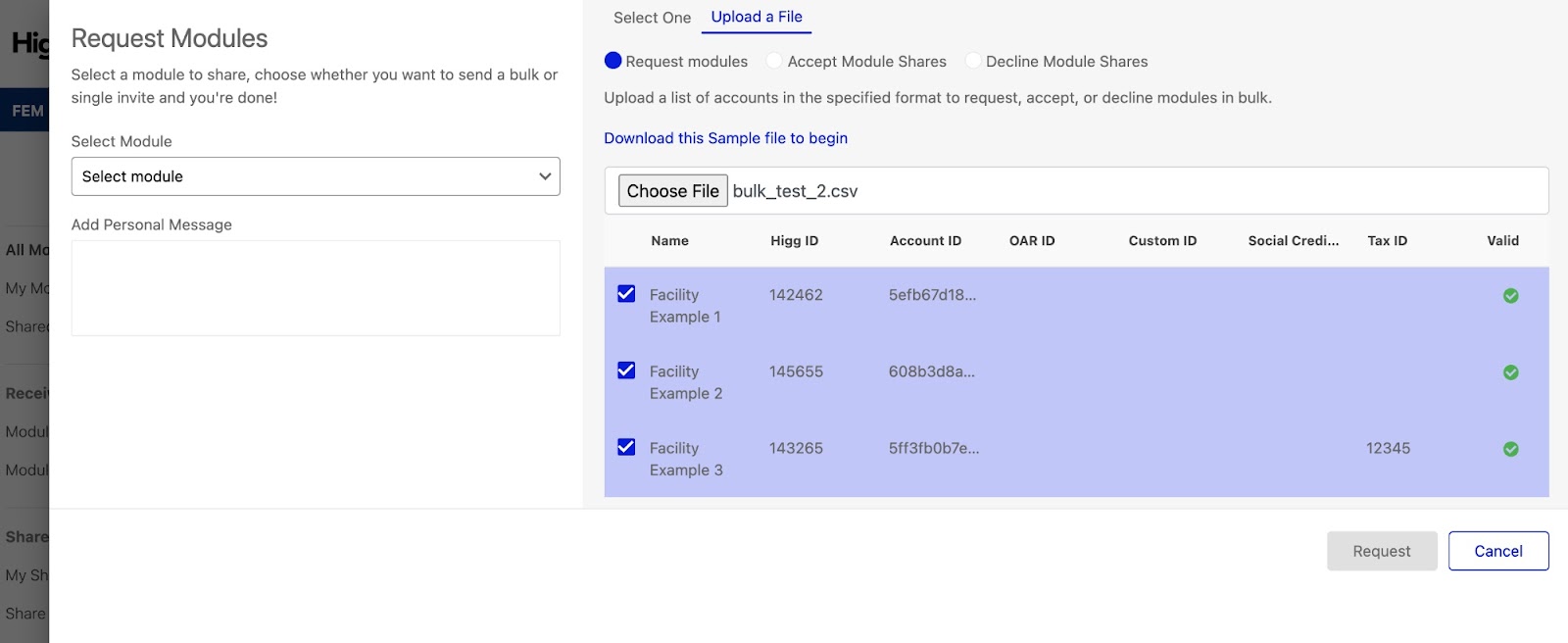
Se o pedido de partilha não tiver sido concluído, não terá acesso a quaisquer dados FEM. Depois de receber os módulos partilhados, pode consultar as pontuações e os relatórios de resultados e utilizar a funcionalidade de análise comparativa.
2. Pontuação e Obtenção de Nível
As marcas/revendedores associados a instalações industriais podem consultar a autoavaliação Higg FEM partilhada e as pontuações de avaliação verificadas (se as contas de instalações industriais partilhadas tiverem concluído a verificação Higg FEM) e aceder a informações de análise comparativa.
Pontuação:
- Aceda ao separador FEM e clique na página “Módulos”. Em seguida, aceda ao separador “Partilhado Comigo”. Selecione o módulo que gostaria de ver, clique nos três pontos e, em seguida, clique em “Visão Geral”.
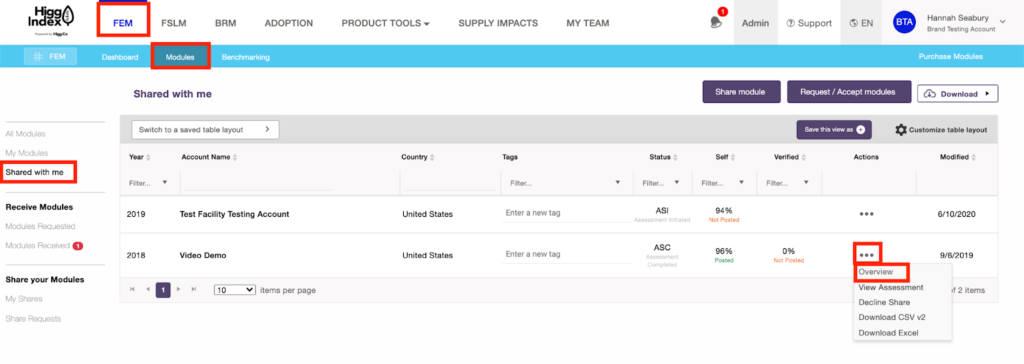
- No painel de instrumentos do módulo, selecione Ver Pontuações para consultar o relatório de pontuações completo.
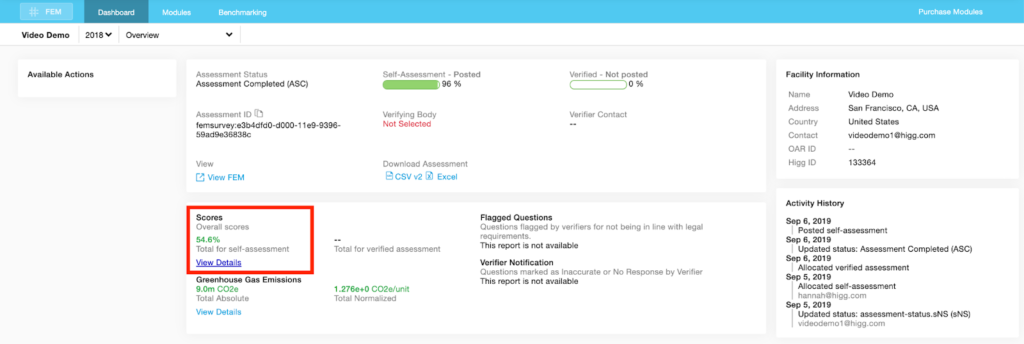
- Pode visualizar as pontuações do Higg FEM de cada secção. A autoavaliação total e as pontuações de avaliação verificadas (se a instalação industrial tiver concluído a verificação) encontram-se na parte inferior. Se uma instalação industrial concluir apenas a autoavaliação Higg FEM, não estará disponível uma pontuação de avaliação verificada.
Para consultar as informações de pontuação detalhadas, clique em “Orientação” sob cada secção.
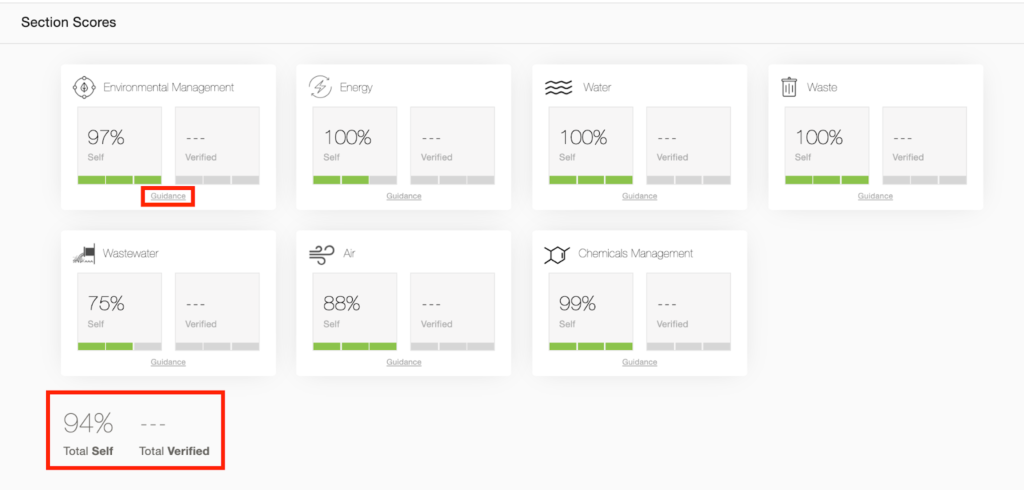
Nota: Se a instalação industrial não estiver na posse de uma licença de exploração válida durante o processo de autoavaliação ou verificação, a sua pontuação (autoavaliação ou avaliação verificada) será 0.
Obtenção de Nível
A pontuação de cada secção também apresenta uma barra que indica o nível de conquista da secção.
- Verde escuro indica que a instalação industrial alcançou o nível.
- Verde claro indica que a instalação industrial abriu as perguntas do nível mas ainda não alcançou o nível porque não pode responder Sim/Sim Parcial para todas as perguntas desse nível.
- Cinzento indica que a instalação industrial ainda não se qualificou para abrir as perguntas do nível indicado e, como tal, não pode avançar para esse nível.
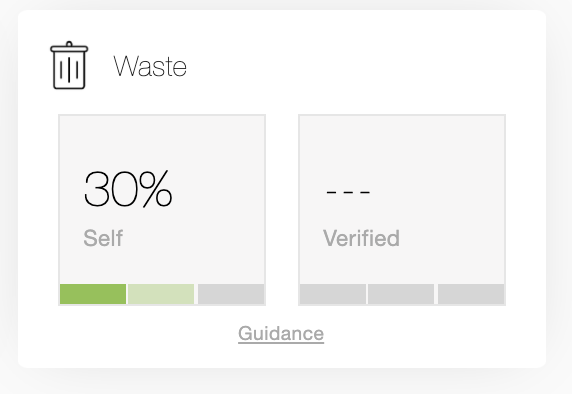
Se a instalação tiver alcançado o nível 1 (respondendo Sim ou Sim Parcial a todas as perguntas do nível 1), as perguntas dos níveis 2 e 3 ficarão desbloqueadas na avaliação. A instalação industrial não pode abrir ou avançar para as perguntas dos níveis 2 e 3 até que as perguntas do nível 1 estejam concluídas. A secção Água Residual é a exceção, e irá exibir imediatamente todas as perguntas para cumprir os requisitos ZDHC.
3. Relatório de Emissões de Gases de Efeito de Estufa
O relatório atualizado Emissões de Gases de Efeito de Estufa fornece informações detalhadas sobre as emissões de gases de efeito de estufa produzidos pelo seu processo de fabrico em unidades absolutas e normalizadas, dados de energia renovável e exibe as fontes se clicar em “Ver Informações”.
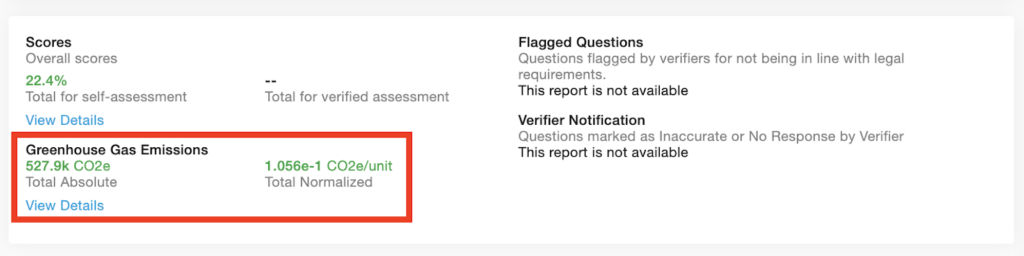
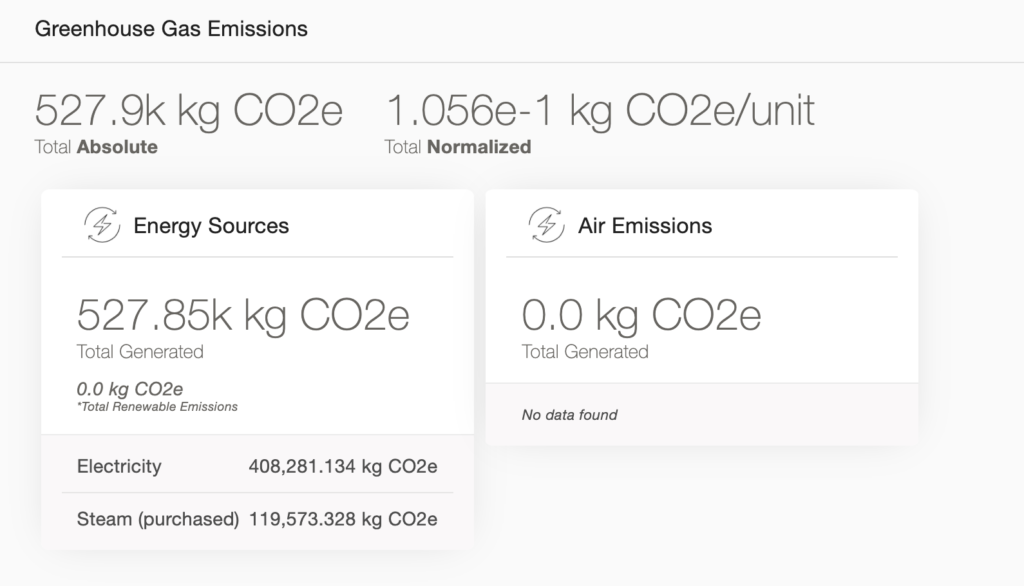
Nota: Se uma instalação industrial não divulgar os dados anuais de emissões de energia e atmosféricas, não serão exibidos dados no relatório. Consulte as diretrizes para os cálculos completos de gases de efeito de estufa aqui.
4. Análise Comparativa
A funcionalidade de análise comparativa permite às marcas comparar o desempenho dos parceiros da sua cadeia de abastecimento com todos os módulos FEM na plataforma Higg para comparar o seu desempenho com a indústria como um todo.
Aceder à análise comparativa
- Clique no separador FEM e selecione “Análise Comparativa”. Selecione “Partilhado Comigo”.
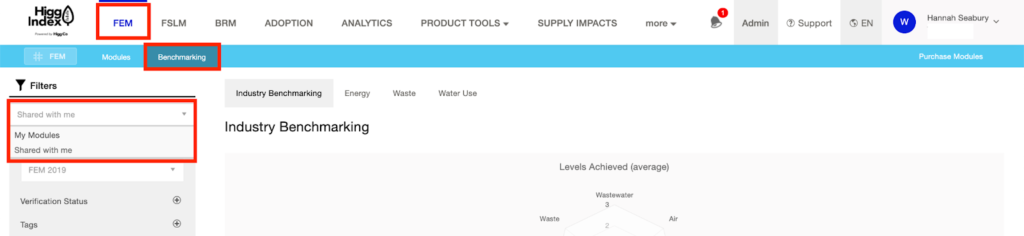
Utilizar a funcionalidade de análise comparativa
- Filtros: utilize os filtros na barra lateral à esquerda para editar os dados que pode ver na parte central da página. Os filtros incluem ano do módulo, estado da verificação, indústria, etc.
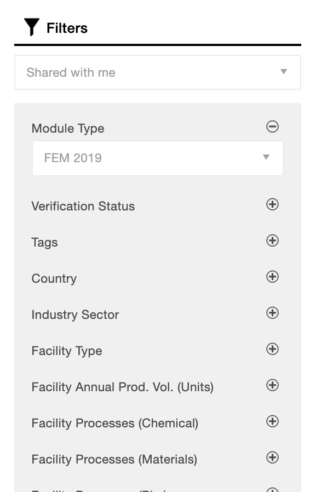
- Níveis obtidos: esta secção a obtenção média de nível em cada uma das sete áreas de conteúdo do FEM dos módulos partilhados (a roxo) e todos os dados da indústria (a azul). Passe o rato sobre o gráfico para obter informações adicionais.
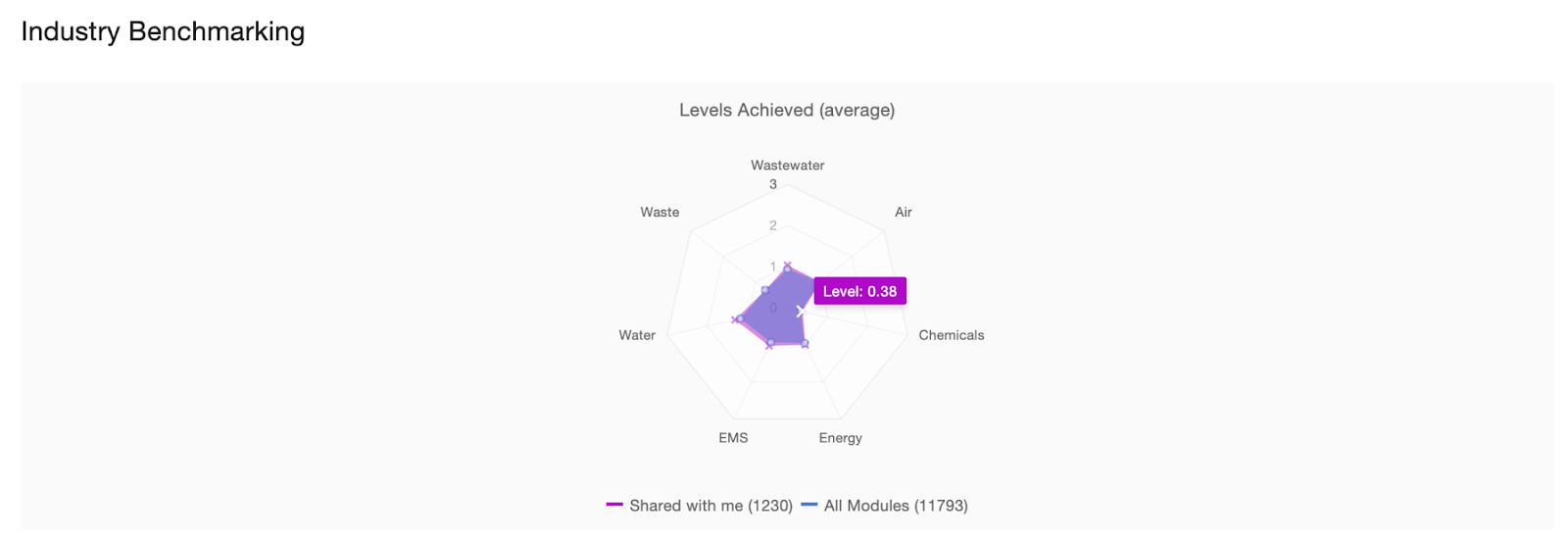
- Dados totais agregados: esta secção exibe informações de pontuação, incluindo pontuação inferior e superior, e pontuações de quartil e mediana. Os módulos partilhados são exibidos pela barra roxa à esquerda e os dados da indústria são indicados na barra azul à direita. São exibidos os dados de pontuação total e individual. Passe o rato sobre o gráfico para obter informações adicionais.
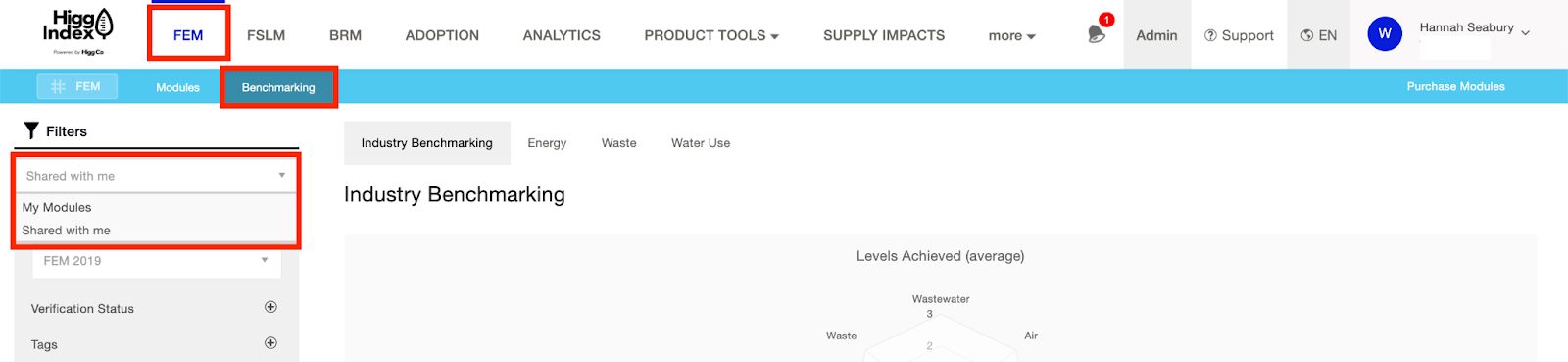
- Gráficos de Energia, Resíduos e Água: estão disponíveis informações adicionais para as secções de Energia, Resíduos e Utilização de água do FEM. Aceda a estas secções utilizando os botões na parte superior do ecrã de análise comparativa. Cada secção inclui um gráfico e uma tabela com dados individuais para cada módulo FEM partilhado.
Estão disponíveis apenas para instalações industriais que divulgam estes dados, pelo que o número total de módulos pode ser inferior ao exibido na página principal de análise comparativa.
- Energia: Utilização de Energia (MJ) Total, Utilização de Energia Renovável Total (MJ), Carbono (kg)
- Resíduos: Resíduos Não Perigosos (kg), Resíduos Perigosos (kg)
- Utilização de Água: Retirada de Água (L), Reciclagem de Água (L)

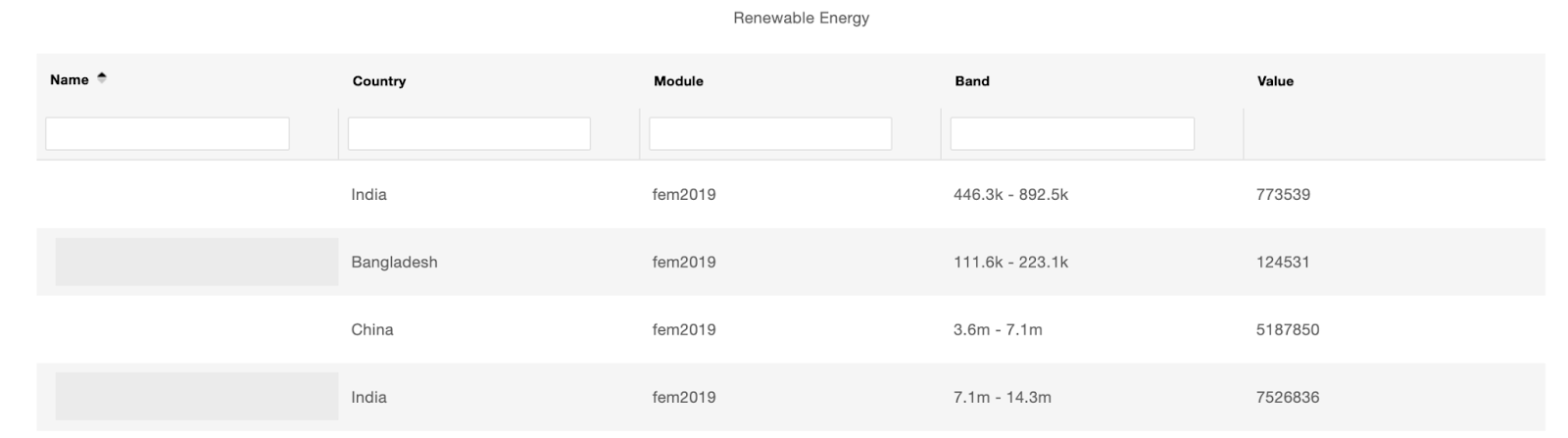
5. Análise de Dados Fora da Plataforma
Para informações adicionais sobre como ler e compreender os dados FEM, transfira o guia Bulk CSV Data Analytics abaixo. O Bulk CSV inclui 5 secções principais de informações na ordem seguinte:
- Informações sobre contas e módulos
- Resultados de pontuação Higg FEM para pontuações totais, por secção, por nível e por pergunta.
- Aplicabilidade das secções de gestão de emissões atmosféricas, água residual, água e químicos.
- Todos os dados de respostas do módulo (respostas a perguntas do módulo)
- Todos os dados de verificação do módulo (incluindo o resultado verificado e a resposta corrigida)
- Quantidade de emissões de gases de efeito de estufa e cálculos dos gases de efeito de estufa.
Encontre os guias CSV na página de recursos.
